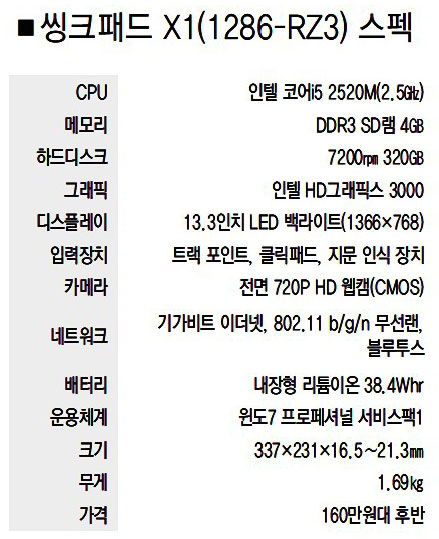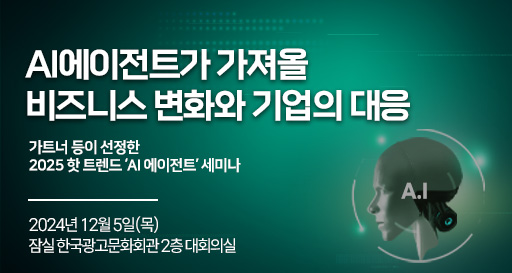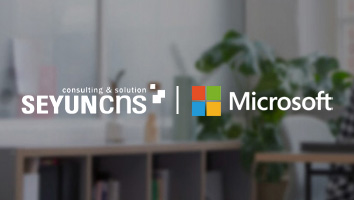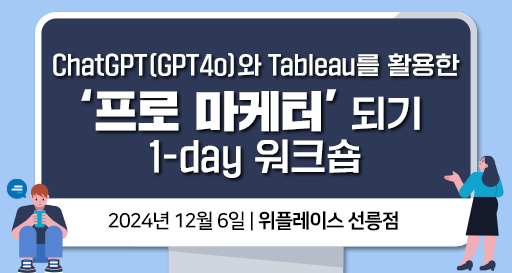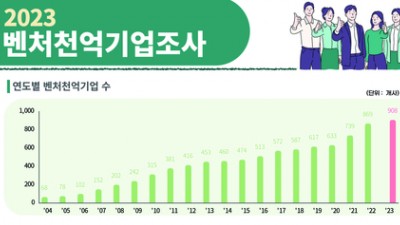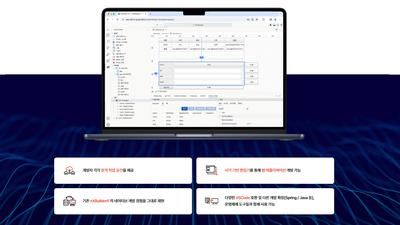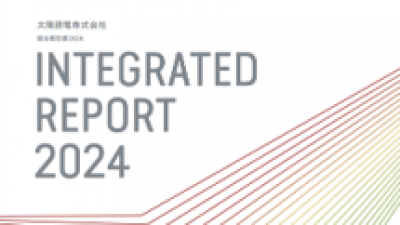“실속있고 견고한 터프가이 노트북”

레노버 ‘씽크패드 X1’은 휴대성과 성능을 중시한 X시리즈 최상위 모델이다. 지난 5월 미국에서 첫 선을 보인지 석 달 만에 국내 시장에 들어왔다. 13.3인치 LCD 패널에 가장 얇은 곳 두께는 17㎜, 무게도 1.69㎏으로 휴대가 간편하다.
하지만 애플 아이폰처럼 배터리 일체형이어서 쉽게 교체할 수 없다는 게 신경 쓰인다. 일체형인 만큼 배터리 연속사용시간이 얼마나 될지도 관건이다. 충전하는데 얼마나 걸릴지, 휴대성도 강조한만큼 마그네슘과 고릴라글라스 등 충격 방지 기능까지 따져볼 게 많다. 그 뿐이 아니다. EE 2.0이라는 자체 기술로 윈도 부팅이나 종료 시간을 줄였다는데 과연 얼마나 짧아졌을까. 컨슈머저널 이버즈(www.ebuzz.co.kr)가 씽크패드 X1의 궁금증을 꼼꼼하게 따져봤다.
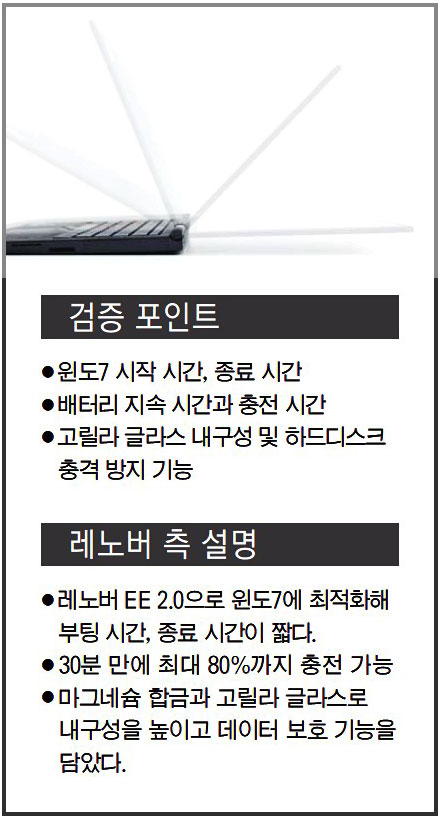
◇디자인-검은색 전통 재킷, 과감해진 키보드
외형은 씽크패드의 상징 검은색에 우레탄 코팅으로 고무 질감이 나는 무난한 디자인이다. 하지만 덮개를 열어보면 전통에서 벗어난 이질감이 한 눈에 들어온다.
해상도 1366×768을 지원하는 13.3인치 LED 백라이트 디스플레이는 두께를 6.25㎜로 줄였다. 눈길을 끄는 점은 스마트폰이나 스마트패드(태블릿PC)에 주로 쓰이는 코닝 고릴라글라스를 채택했다는 것이다. 고릴라글라스는 외부 충격에서 화면을 보호해주는 역할을 한다. 화면은 180도까지 펼칠 수 있고 바로 아래에는 무선 랜과 블루투스, 하드디스크 상태를 알려주는 작은 LED창이 자리 잡고 있다.

키보드의 변신은 인상적이다. 윈도 운용체계에서 잘 쓰지 않는 키는 과감하게 빼고 Esc나 Del처럼 자주 쓰는 키는 크기를 키웠다. 키마다 여백을 둔 아이솔레이션 방식을 써서 오타를 줄였다. 키를 누르는 느낌도 괜찮다.
어두운 곳에서도 키보드를 밝혀주는 기능 역시 키보드 위에서 조명을 비추는 기존 방식을 버리고 아래에서 불빛이 나오는 백라이트 방식으로 바꿨다. 기능(Fn) 키와 스페이스바를 누르면 3단계로 밝기를 조절할 수 있고 구석구석 남김없이 불빛이 들어온다. 키보드 오른쪽 아래에는 지문 인식 장치도 달았다.

키보드와 짝을 이루는 마우스는 전통과 혁신이 만났다. 씽크패드는 IBM 시절부터 마우스 대신 ‘빨간 콩’ 트랙포인트를 지원한다. 이 제품 역시 트랙포인트를 이용해 검지로 밀거나 당겨서 마우스 화살표를 움직일 수 있다. 다만 처음 접하는 소비자가 쓰기 어려워할 것을 염려했는지 X1은 여기에 클릭패드를 더했다. 클릭패드를 꾹 누르면 마우스 왼쪽 버튼을 누른 듯 인식한다.
다만 USB 3.0과 HDMI, 디스플레이 포트, eSATA 등 단자 대부분을 뒤에 몰아놓은 것은 조금 불편하다. USB 포트와 헤드폰 단자는 본체 왼쪽으로 빼놨지만 고무 커버를 벗겨내야 쓸 수 있다. 무게를 줄이고 이동성을 높이려고 광드라이브는 뺐다.

◇성능1-짧아진 윈도7 부팅?종료시간
테스트 모델 사양은 인텔 2세대 코어i5 2520M 2.5㎓에 하드디스크 320GB, 메모리 DDR3 4GB다. 코어i5 2520M은 듀얼코어지만 필요하면 3.2㎓까지 알아서 작동 속도를 높인다.
노트북 운용체계 대부분이 윈도7 홈프리미엄 32비트로 구성되는데 비해 X1에는 윈도7 프로페셔널 64비트 버전이 담겨 있다. 64비트 명령어 체계를 쓰기 때문에 메모리 4GB 이상도 남김없이 쓸 수 있다. 물론 윈도XP용 소프트웨어는 윈도XP 모드로 실행할 수 있다.
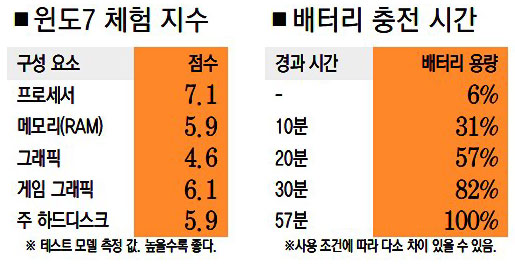
윈도 내장 간이 벤치마크 프로그램인 윈도체험지수로 확인한 결과 가장 낮은 점수는 4.6점, 가장 높은 점수는 7.1점이다. 그래픽 점수가 낮게 나온다. 단점이라기보다는 인텔 2세대 코어 프로세서가 내장한 그래픽 코어를 쓴 제품에서 나타나는 공통적인 특징이다. SSD를 쓰지 않는 한 하드디스크 점수도 보통 5.9점 이하다. 이런 배경을 고려하면 X1의 윈도 체험지수 결과는 지극히 정상이다.
X1은 EE(Enhanced Experience) 기술을 지원한다. 레노버 자체 기술로 윈도를 손봐서 부팅과 종료 시간을 줄이는 등 최적화했다. X1은 이 기술을 한 단계 업그레이드한 EE 2.0을 담았다.
해외 벤치마크 테스트 결과를 보면 EE 2.0 기술을 쓴 노트북은 다른 제품보다 윈도7 부팅 시간이 20초, 시스템 종료 속도는 28% 더 빨라진다.
실제 재봤다. 부팅과 종료 시간이 얼마나 빠른지 직접 재보니 전원 버튼을 눌러 윈도7 프로페셔널 부팅을 끝낼 때까지 1분 13초가 걸린다. 마찬가지로 종료를 택하고 전원을 완전히 끄는데 걸린 시간은 9초다. EE 2.0 기술은 일반 사용자가 끄거나 켤 수 없어 직접 비교는 불가능하다. 하지만 체감 속도는 상당히 빠르다.
X1 뒷면을 보면 재미있는 슬롯이 하나 보인다. 이동통신용 유심카드를 끼울 수 있는 곳이다. 미국이나 유럽에선 옵션으로 3G(WCDMA)나 와이맥스(와이브로4G) 모뎀을 추가해 따로 모뎀을 들고 다닐 필요 없이 쓸 수 있다. 하지만 아쉽게도 국내에서는 SK텔레콤이나 KT 등 이동통신사 협의가 필요하다는 이유로 이 옵션이 빠졌다. 재미 있으려다 말았다.

◇성능2-1시간 만에 100% “인상적인 고속충전”
X1은 착탈식이 아닌 내장형 배터리를 써서 무게나 부피를 줄였다. 갖고 다니기 편해진 것은 좋은데 일체형 배터리 수명이나 배터리만으로 얼마나 버틸지 알 수 없어 불안할 수 있다. 레노버가 밝힌 최대사용시간은 5.2시간. 실제로 얼마나 쓸 수 있는지 확인해봤다.
배터리를 100% 충전한 상태에서 전원 관리 소프트웨어 파워 매니저로 전력 소모를 중간으로 설정했다. 무선랜을 켠 상태에서 인터넷 익스플로러와 마이크로소프트 워드 등 업무용 프로그램을 실행하면서 작업한 결과 10% 잔량이 남는 배터리 부족 경고가 나타날 때까지 3시간 30분가량 쓸 수 있었다. 일반 환경을 감안한 간이 테스트다.
무선랜을 끄고 화면 밝기를 조절한다고 가정하면 사용시간은 5시간가량이 될 것으로 보인다. 만족할 만한 수준이다.
눈길을 끄는 건 충전시간이다. 레노버 측 설명에 따르면 X1은 30분 만에 80%까지 고속 충전할 수 있는 래피드차지 기술을 지원한다. 정말 그런지 확인해봤다.
배터리 용량을 6%만 남긴 다음 전원 어댑터를 연결하고 10분 간격으로 충전 용량을 확인했다. 어댑터를 연결한 지 10분이 지나자 배터리 전체 용량 중 31%, 20분이 지나니 57%, 30분 시점에서는 82%가 찼다. 80% 시점부터는 충전 속도가 조금씩 느려져 완전 충전까지는 57분이 걸렸다.
결과를 보면 10분마다 25%씩 채워진 셈이다. 사용시간과 견줘 보면 전원 설정에 따라 30분에서 50분 정도를 더 버틸 수 있는 시간이다. 전원 어댑터만 갖고 다닌다면 잠깐씩 충전하면서 하루 종일 쓸 수 있는 셈이다. 만일 배터리 용량이 더 필요하다면 별도 판매할 예정인 6셀 배터리를 끼워도 된다. 별도 배터리를 끼우면 최대 사용시간은 10시간으로 늘어난다. 이 배터리 역시 고속 충전을 지원한다.
배터리도 소모품인 이상 수명이 다하면 바꿔야 한다. 하지만 내장 배터리를 소비자가 직접 바꾸기는 어렵다. X1 내장 배터리는 1000번까지 완전 충전할 수 있다. 하루 한 번 완전 충전 기준으로 3년까지 쓰는 셈이다. 수명이 다 되면 서비스센터에서 교체할 수 있다. 다만 교체 비용은 미정이다.

◇기술-외부 충격에 강한 몸 ‘터프북 따로 없다’
X1은 상판을 마그네슘 합금으로 만들고 하판에는 탄소섬유를 썼다. 그 덕분에 비틀림이나 충격에 강하다. 앞서 설명했듯 화면은 고릴라글라스로 덮어 보호한다. 고릴라글라스는 특수 공정으로 만들어 사무용 칼이나 열쇠, 볼펜으로 화면을 힘줘서 긁어도 여간해서는 흠집조차 나지 않는다. 심지어 날카로운 송곳으로 화면을 내리 찍어도 멀쩡할 정도. 실수로 화면을 치거나 넘어뜨려도 액정이 망가질 염려가 줄어든 데다 화면이 더러워지면 쉽게 닦아낼 수 있어 부담이 적다.
물이나 커피가 담긴 찻잔을 옆에 두고 노트북을 쓰다가 실수로 엎지르면 키보드는 물론이고 최악의 경우 기판이 모두 망가져 수리비가 많이 든다. X1은 누수 지연 기능을 갖췄다. 키보드에 쏟은 액체를 본체 아래쪽으로 흘려보내 노트북 내부에 액체가 스며드는 걸 막는다. 레노버가 밝힌 최대 용량은 120㏄ 가량. 작은 캔 커피(175㎖)를 거의 다 쏟아 부어도 되는 양이다. 이렇게 액체를 흘려보내는 동안 재빨리 중요 데이터를 저장하고 전원을 끄면 된다. ‘홍수’ 피해를 완전히 막을 방법은 아니지만 적어도 최악의 사태는 막아준다는 점에서 충분한 가치가 있다.
하드디스크는 작동 도중 노트북이 떨어지거나 충격을 받으면 쉽게 망가진다. X1은 액티브 프로텍션 시스템을 이용해 본체에 충격이 가해지면 하드디스크 동작을 알아서 멈춰 데이터 손상을 막아준다. 이 기능이 작동하는 감도는 미리 설치된 프로그램으로 3단계까지 설정할 수 있다. ‘높음’으로 설정해놓으면 노트북을 살짝 들어올리기만 해도 바로 작동을 멈출 만큼 민감하다. 하지만 자동차나 열차처럼 계속 흔들리는 곳에서 노트북을 써보면 이를 알아채고 보호 기능이 자동 해제된다. 민감하지만 똑똑하기도 한 기능이다.

◇eBUZZ 총평-난공불락(難攻不落)
노트북은 비좁은 공간에 정밀한 부품을 담은 제품이다 보니 항상 주위 충격이나 사고에 취약하다. 이럴 때 문제가 되는 건 작업 중인 파일과 중요 데이터다. 고장이 나거나 깨진 부품은 돈이 들더라도 고치면 그만이지만 한 번 날아간 데이터를 되살리기란 쉽지 않은 일이다.
X1은 노트북을 떨어뜨리거나 물을 엎질러도 데이터 손상을 최소화할 수 있는 안전장치를 두루 갖췄다.
그래서 뽑은 말이 난공불락(難攻不落). 견고해서 쉽게 쓰러지지 않는다는 뜻이다. 물론 이런 기능이 불의의 사고를 모조리 막아주는 건 아니지만 피해를 최소화해준다는 점에서 매력은 충분하다. 자동차의 기본은 안전하게 잘 달리는 것이다. X1은 교통사고 날 확률이 적은 안전한 자동차 같은 느낌을 준다.
X1은 코어i5 2520M과 하드디스크 320GB 모델 기준 160만원대 후반에 구입할 수 있다. 160GB SSD 모델은 190만원대 후반, 여기에 CPU를 코어i5 2620M(2.7㎓)로 높인 모델은 230만원대 초반에 살 수 있다. 선택의 폭도 넓다.